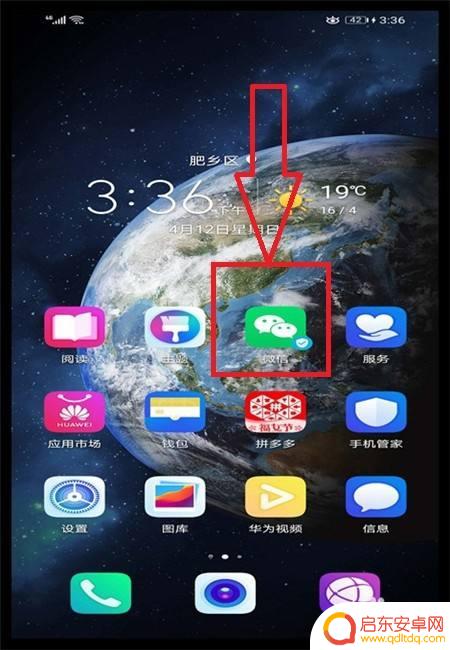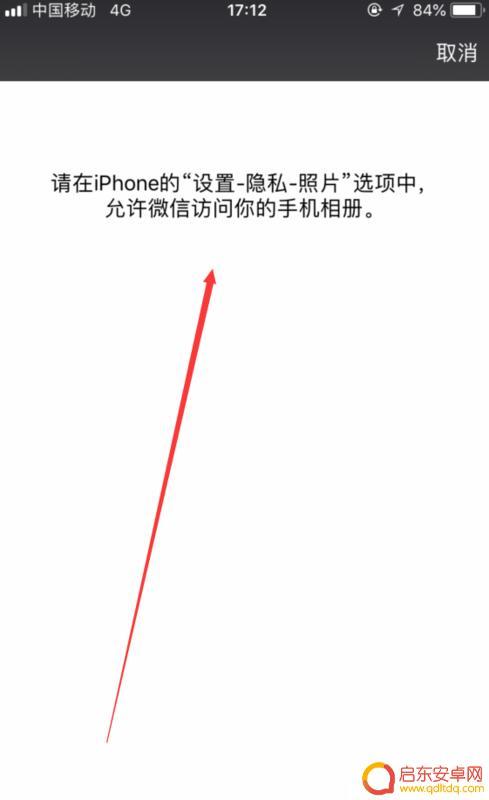手机微信看不了图片怎么办 微信图片加载失败怎么办
在日常生活中,我们经常使用手机微信来沟通交流,但有时候会遇到手机微信无法加载图片的情况,当我们想要查看一张图片却发现加载失败时,该怎么办呢?这种情况可能会让人感到困惑和困扰,但其实有一些简单的方法可以帮助我们解决这个问题。接下来我们将探讨一些常见的解决方法,帮助大家解决手机微信图片加载失败的困扰。
微信图片加载失败怎么办
方法如下:
1.我们打开微信如果看到了像这张图片一样的情景,也就是我们出现了图片加载不出来的情况了,那么我们应该怎么处理呢,下边就是几种比较有用的集中的解决办法。
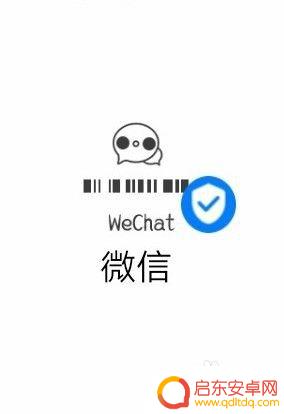
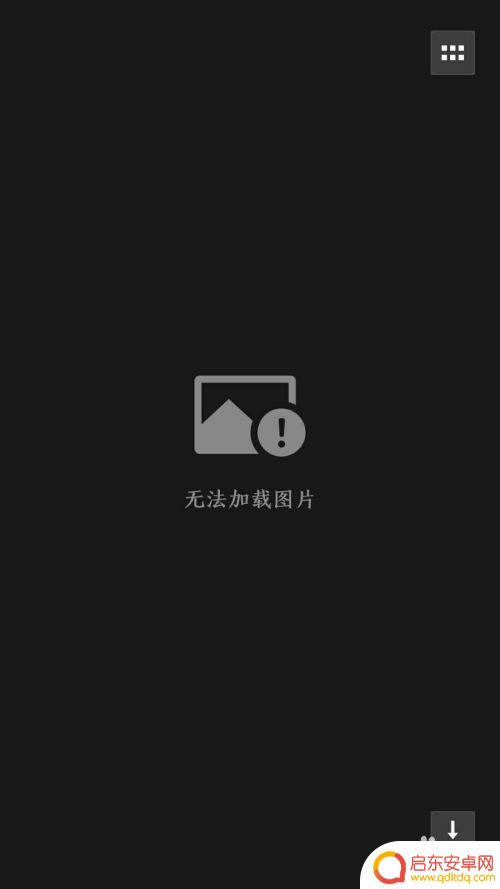
2.第一种呢,我们可以去检查我们的网络连接。在手机的快速任务栏中,也就是 我们向下拉手机的任务栏就可以看到几个常用的“设置”中,找到“移动数据”这个选项保证它是打开的状态。
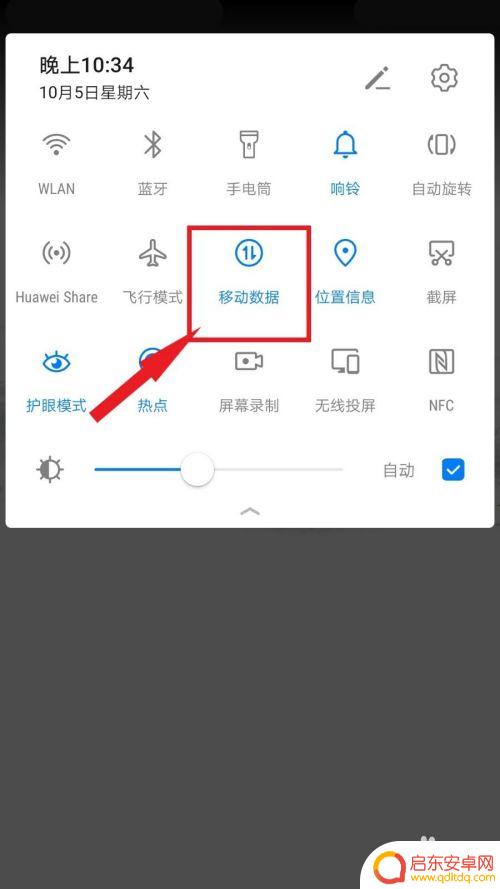
3.第二种就是检查微信的“权限管理”,首先我们要做的就是打开手机的系统“设置”,然后在这个设置的下边找到“应用”这个栏目,点进去找到“权限管理” 第一步就成功了。
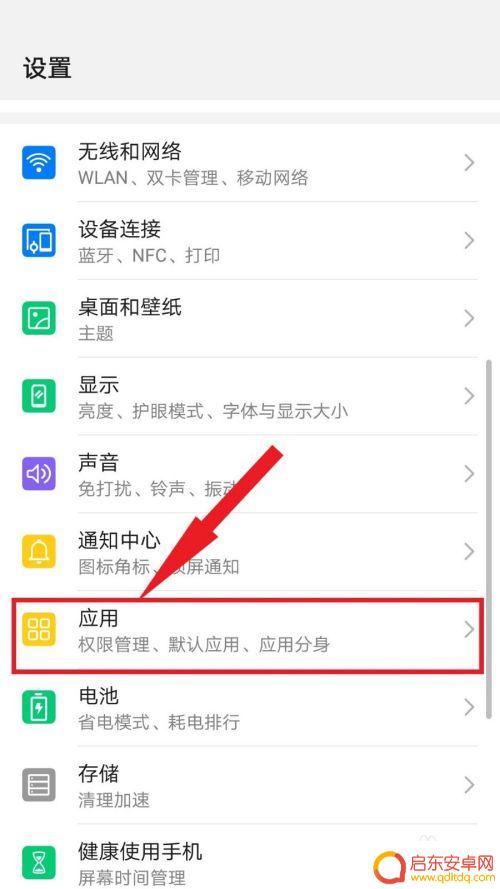
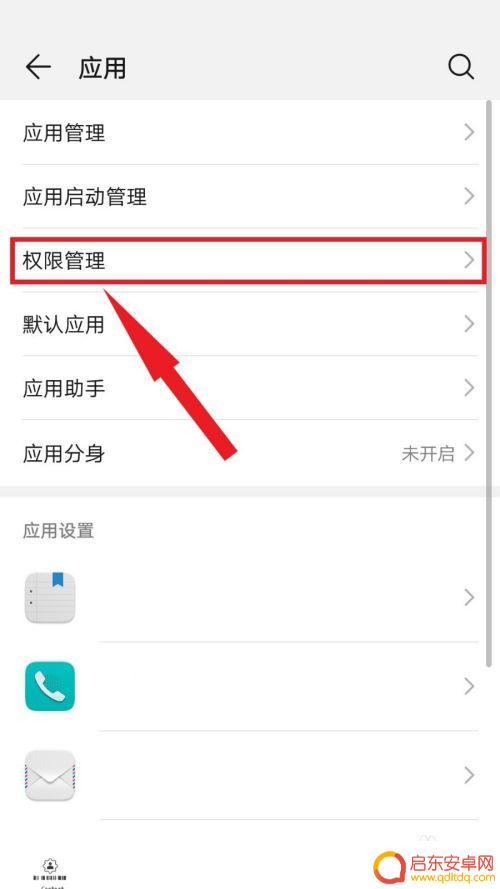
4.接下来就是在“权限管理”按照应用名称的首字母在列表中找到“微信”的权限管理,然后点进去,就会看到微信所有的以获得的所有权限,向下拉找到“查看全部权限”按钮。
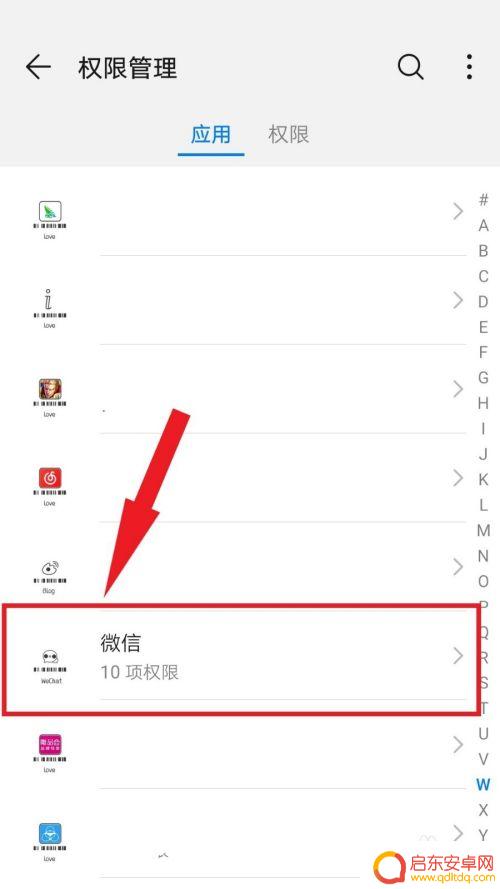
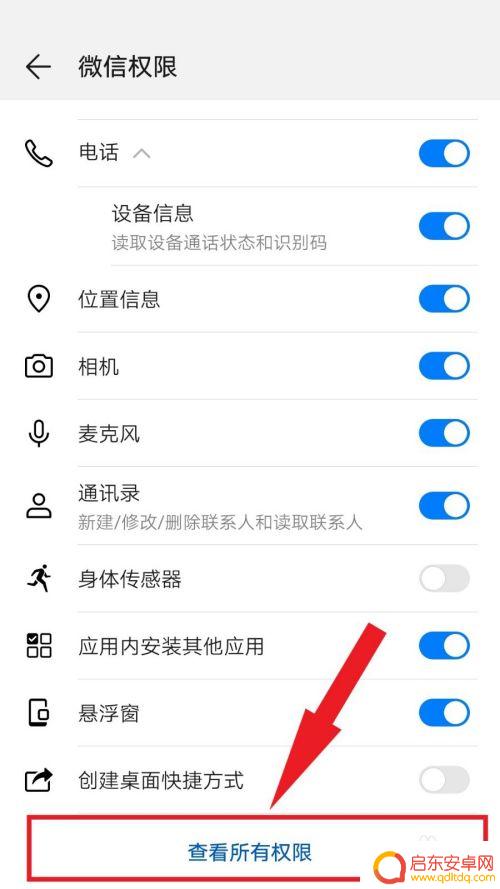
5.在“全部权限”中找到我们所需要的“查看WLAN状态”这一项权限,保证微信在手机中的这一权限是打开获取的。微信就可以联网使用流量下载图片和文件了,图片也就可以查看了。
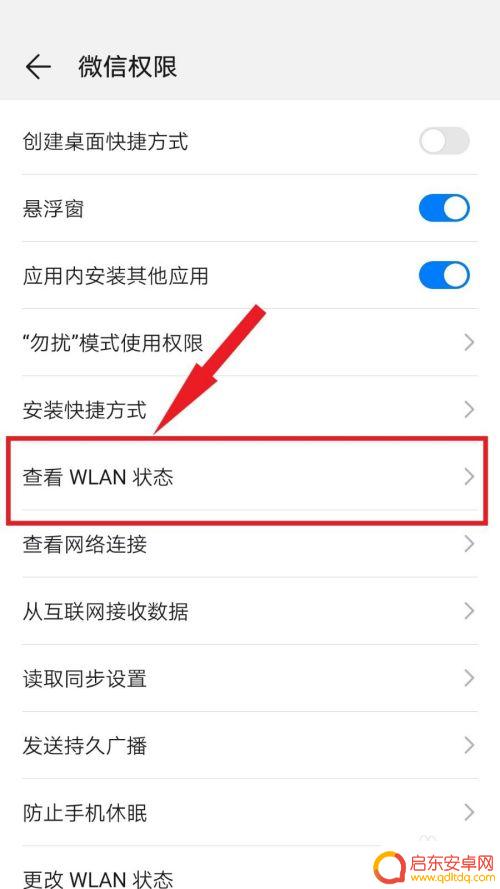
6.第三就是查看微信内部的设置,首先我们需要打开“微信”,在微信的主页右下角找到“ 我的”这个选项,通过“我的”我们才能找到微信的自定义的内部“ 设置”点进去。
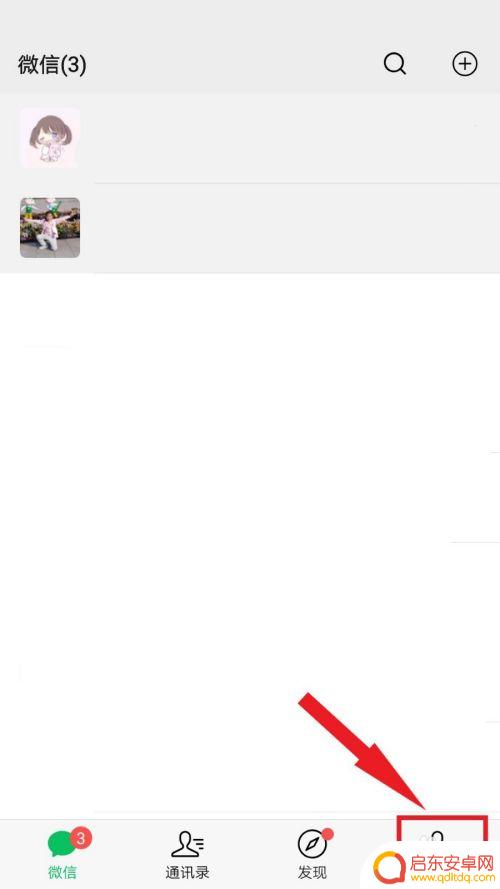
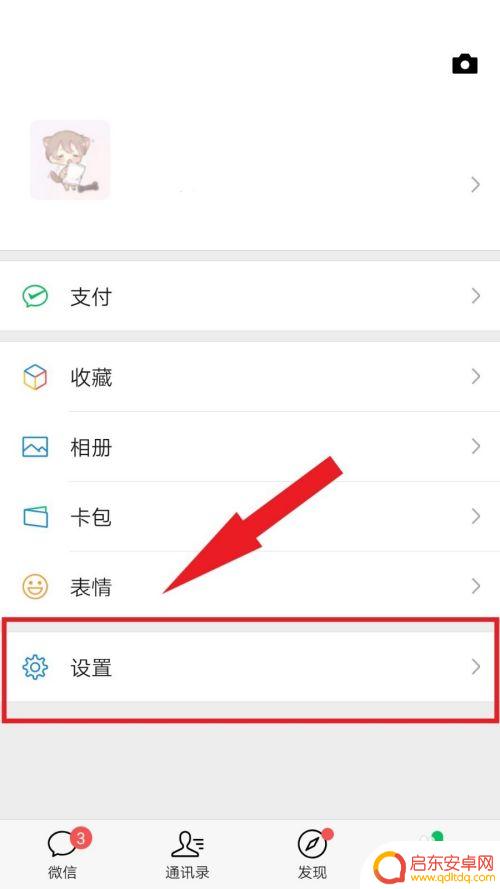
7. 在“设置”中在中间部分找到我们的“通用”,在这个里边就可以找到对于相关的设置。点击去之后再找到“照片、视频和文件”,在里边保持“自动下载”是打开的状态和“内容自动保存”的视频和图片都是关闭的状态就可以了。
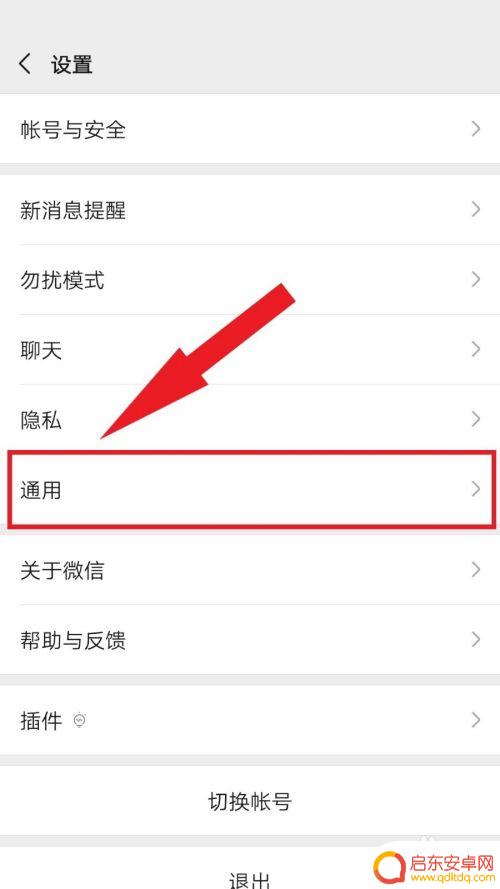
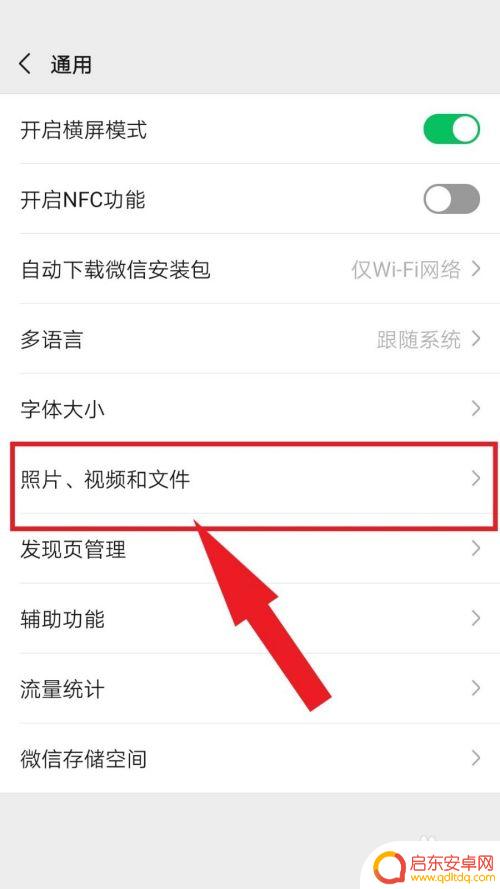
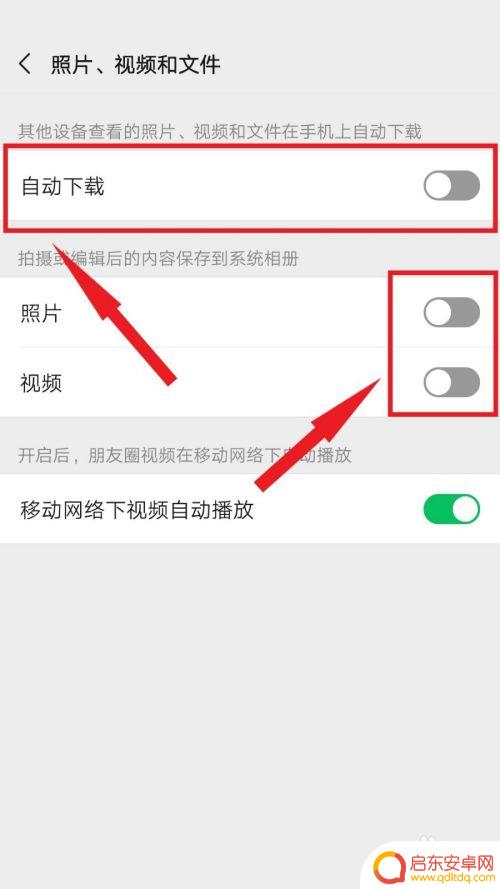
以上就是解决手机微信无法查看图片的全部内容,如果遇到相同问题的用户可以按照本文中介绍的步骤来修复,希望能对大家有所帮助。
相关教程
-
微信照片无法加载怎么办 微信图片加载失败如何恢复
随着微信的普及和使用频率的增加,我们经常会遇到微信照片无法加载的问题,这给我们的使用体验带来了不便,当我们在微信中打开照片时,有时会遇到加载失败的情况,这让我们感到困惑和烦恼。...
-
手机微信图片怎么编辑文字 微信图片编辑文字教程
如今,手机微信已成为人们生活中不可或缺的一部分,每天我们都会用微信聊天、发图片、传递信息。而在微信里,一张精美的图片不仅可以让你的朋友圈更加生动,还能...
-
微信图标在手机桌面找不到了怎么办 微信图标不见了怎么恢复
最近发现手机桌面上的微信图标不见了吗?别着急其实微信图标不见了并不意味着你的微信账号丢失了,只是可能被误操作隐藏了,如果你想恢复微信图标,可以尝试在手机设置中查找是否有应用管理...
-
手机如何设置微信图片保存(手机如何设置微信图片保存路径)
今天本站给各位分享关于手机如何设置微信图片保存的相关内容,如果能正好解决你现在面临的问题,别忘了关注本站!1微信怎么保存图片 微信保存图片的方法保存微信图片,不是一件难事。下面说...
-
苹果手机微信显示无法访问相册中照片 微信无法访问相册怎么办
最近一些苹果手机用户反映,在使用微信时发现无法访问相册中的照片,导致无法分享图片给好友或群聊,这种情况不仅令人困扰,也影响着生活、工作中的沟...
-
手机微信来电图片怎么设置 微信视频通话来电的图片怎么改
随着社交软件微信的普及,我们经常会通过微信进行语音或视频通话,相信大家都有过这样的经历,当收到微信语音或视频通话时,屏幕上会弹出一个固定的来电图片,有...
-
手机access怎么使用 手机怎么使用access
随着科技的不断发展,手机已经成为我们日常生活中必不可少的一部分,而手机access作为一种便捷的工具,更是受到了越来越多人的青睐。手机access怎么使用呢?如何让我们的手机更...
-
手机如何接上蓝牙耳机 蓝牙耳机与手机配对步骤
随着技术的不断升级,蓝牙耳机已经成为了我们生活中不可或缺的配件之一,对于初次使用蓝牙耳机的人来说,如何将蓝牙耳机与手机配对成了一个让人头疼的问题。事实上只要按照简单的步骤进行操...
-
华为手机小灯泡怎么关闭 华为手机桌面滑动时的灯泡怎么关掉
华为手机的小灯泡功能是一项非常实用的功能,它可以在我们使用手机时提供方便,在一些场景下,比如我们在晚上使用手机时,小灯泡可能会对我们的视觉造成一定的干扰。如何关闭华为手机的小灯...
-
苹果手机微信按住怎么设置 苹果手机微信语音话没说完就发出怎么办
在使用苹果手机微信时,有时候我们可能会遇到一些问题,比如在语音聊天时话没说完就不小心发出去了,这时候该怎么办呢?苹果手机微信提供了很方便的设置功能,可以帮助我们解决这个问题,下...